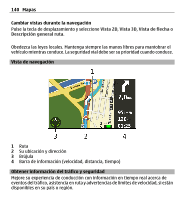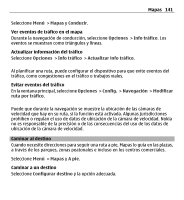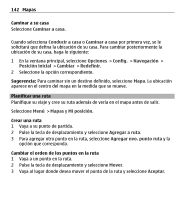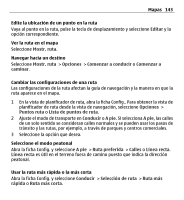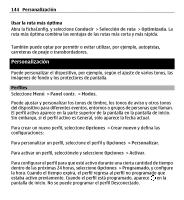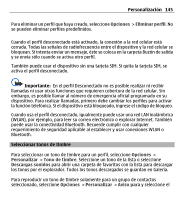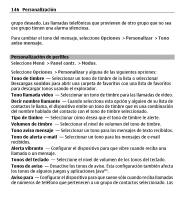Nokia E5-00 Nokia E5-00 User Guide in Latin America Spanish - Page 141
Caminar al destino
 |
View all Nokia E5-00 manuals
Add to My Manuals
Save this manual to your list of manuals |
Page 141 highlights
Mapas 141 Seleccione Menú > Mapas y Conducir. Ver eventos de tráfico en el mapa Durante la navegación de conducción, seleccione Opciones > Info tráfico. Los eventos se muestran como triángulos y líneas. Actualizar información del tráfico Seleccione Opciones > Info tráfico > Actualizar info tráfico. Al planificar una ruta, puede configurar el dispositivo para que evite eventos del tráfico, como congestiones en el tráfico o trabajos viales. Evitar eventos del tráfico En la ventana principal, seleccione Opciones > Config. > Navegación > Modificar ruta por tráfico. Puede que durante la navegación se muestre la ubicación de las cámaras de velocidad que hay en su ruta, si la función está activada. Algunas jurisdicciones prohíben o regulan el uso de datos de ubicación de la cámara de velocidad. Nokia no es responsable de la precisión o de las consecuencias del uso de los datos de ubicación de la cámara de velocidad. Caminar al destino Cuando necesite direcciones para seguir una ruta a pie, Mapas lo guía en las plazas, a través de los parques, zonas peatonales e incluso en los centros comerciales. Seleccione Menú > Mapas y A pie. Caminar a un destino Seleccione Configurar destino y la opción adecuada.